مارک ڈاؤن میں تصاویر شامل کرنے کے لیے:
ترکیب ذیل میں دی گئی ہے۔
! 'متن جو ظاہر ہوتا ہے جب ماؤس اوور ہوتا ہے' )مارک ڈاؤن میں تصویری سائز میں ترمیم کے لیے:
مارک ڈاؤن میں تصویر کے سائز کو تبدیل کرنے کے لیے، ہم HTML کے ' ' ٹیگ کو استعمال کرتے ہیں۔ صرف یہ ٹیگ مارک ڈاؤن میں تصویر کے سائز کو تبدیل کرنے میں مدد کرتا ہے اور اس '
' ٹیگ کا نحو نیچے دیا گیا ہے۔
< img src = 'تصویر کا نام' سب کچھ = '' چوڑائی = 'قدر' اونچائی = 'قدر' >
ہم تعداد کے ساتھ ساتھ فیصد میں چوڑائی اور اونچائی کی قدریں ترتیب دے کر تصویر کا سائز تبدیل کر سکتے ہیں۔ ہم مارک ڈاون میں تصویر کے سائز کو تبدیل کرنے کے لیے اس ' ' ٹیگ میں سٹائل کا وصف بھی استعمال کر سکتے ہیں۔
مثال نمبر 01:
ہم مارک ڈاؤن کوڈز کو انجام دینے کے لیے بصری اسٹوڈیو کوڈ استعمال کرتے ہیں۔ مارک ڈاؤن کوڈز کے لیے، ہمیں ٹیکسٹ ایڈیٹر کے ساتھ ساتھ پیش نظارہ ونڈو دونوں کو کھولنا ہوگا۔ ٹیکسٹ ایڈیٹر میں، ہمیں ان پٹ شامل کرنا پڑتا ہے اور آؤٹ پٹ پیش نظارہ ونڈو میں حاصل کیا جاتا ہے۔ ٹیکسٹ ایڈیٹر میں، ہم پہلے مارک ڈاؤن میں تصویر کو '!' رکھ کر شامل کرتے ہیں۔ علامت اور پھر مربع بریکٹ شامل کریں جس میں ہم 'Alt text' شامل کریں۔ اب، ہم تصویر کا راستہ شامل کر رہے ہیں۔
ہم تصویر کا نام اس کی ایکسٹینشن کے ساتھ درج کرتے ہیں کیونکہ کوڈ اور امیج دونوں ایک ہی ڈائرکٹری میں محفوظ ہوتے ہیں۔ لہذا، ہم یہاں صرف نام شامل کرتے ہیں جو کہ 'cloud.png' ہے۔ پھر، ہم ٹیکسٹ شامل کرتے ہیں جو کہ 'کلاؤڈ امیج' ہے اور یہ وہ ٹیکسٹ ہے جو صرف ماؤس اوور کے وقت ظاہر ہوتا ہے۔ اب، تصویر شامل کی گئی ہے اور ہم اس تصویر کو پیش نظارہ ونڈو میں بھی دیکھ سکتے ہیں۔

کلاؤڈ امیج نیچے دکھائی گئی ہے جیسا کہ ہم نے اس تصویر کو مارک ڈاؤن کوڈ میں شامل کیا ہے جو اوپر دکھایا گیا ہے۔
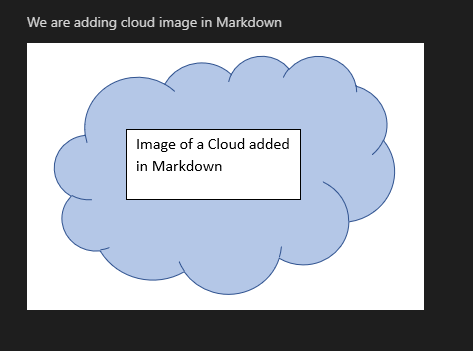
مثال نمبر 02:
اب، ہم ' ' ٹیگ کا استعمال کرکے اس تصویر کے سائز میں ترمیم کر رہے ہیں۔ سب سے پہلے، ہم 'src' داخل کرتے ہیں جس میں تصویر کا نام یا راستہ شامل کیا گیا ہے۔ اس کے بعد، ہم 'alt' رکھتے ہیں اور 'Cloud Image' کو ایڈجسٹ کرتے ہیں۔ ہم نے تصویر کی 'چوڑائی' کو '230' میں ایڈجسٹ کیا۔ 'اونچائی' کو '300' میں ایڈجسٹ کیا گیا ہے۔ ہم اس '
' ٹیگ میں 'ٹائٹل' بھی شامل کرتے ہیں اور اس 'ٹائٹل' کی ویلیو 'کلاؤڈ ٹائٹل' ہے۔ اب، تصویر کے سائز میں ترمیم کی گئی ہے۔ آپ پیش نظارہ ونڈو میں تصویر کا تبدیل شدہ سائز دیکھ سکتے ہیں۔

اس نتیجے میں تصویر کے سائز میں ترمیم کی گئی ہے اور تصویر کی 'چوڑائی' '230' ہے اور 'اونچائی' '300' ہے۔ اس کی وجہ یہ ہے کہ ہم نے مارک ڈاؤن کوڈ میں اس چوڑائی اور اونچائی کو ایڈجسٹ کیا ہے۔
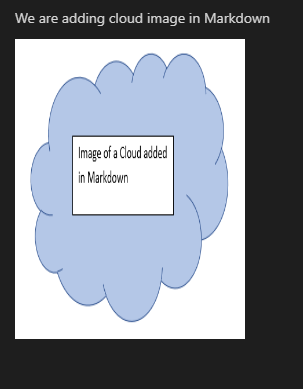
مثال نمبر 03:
ہم تصویر کی 'چوڑائی' اور 'اونچائی' کی قدروں کو فیصد میں رکھ کر بھی ان میں ترمیم کر سکتے ہیں۔ تصویر کا نام یا راستہ شامل کرنے اور 'Alt' کو 'Cloud Image' میں ایڈجسٹ کرنے کے بعد، ہم نے تصویر کی 'چوڑائی' اور 'اونچائی' کو '50%' پر سیٹ کر دیا ہے۔ پھر، 'عنوان' شامل کریں اور اس ٹیگ کو بند کریں۔
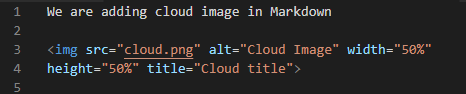
یہ وہ تصویر ہے جس کے سائز کو ' ' ٹیگ استعمال کرکے تبدیل کیا گیا ہے۔ تصویر کی اونچائی کے ساتھ ساتھ چوڑائی بھی '50%' ہے۔

مثال نمبر 04:
اب، ہم مارک ڈاؤن میں تصویر کے سائز کو تبدیل کرنے کے لیے اس ' ' ٹیگ میں موجود 'سٹائل' وصف کا استعمال کر رہے ہیں۔ ہمیں تصویر کا نام اور پھر 'alt' وصف شامل کرنا چاہیے۔ اس کے بعد، ہم نے 'سٹائل' وصف ڈالا اور 'چوڑائی اور اونچائی' کو اس کی اقدار کے طور پر شامل کیا۔ ہم نے جو 'چوڑائی' سیٹ کی ہے وہ پکسلز میں ہے جو '500px' ہے اور 'اونچائی' '400px' ہے۔ اب، تصویر کا سائز اس کے مطابق ایڈجسٹ ہو جائے گا.

اس نتیجے میں تصویر کا سائز اپ ڈیٹ کر دیا گیا ہے۔ اس کی 'چوڑائی' اب '500px' ہے اور اس کی 'اونچائی' '400px' ہے۔ یہ مارک ڈاون کوڈ کے نتیجے میں نظر آتا ہے جو اوپر دیا گیا ہے جہاں ہم نے اسٹائل انتساب میں چوڑائی اور اونچائی کو ایڈجسٹ کیا ہے۔
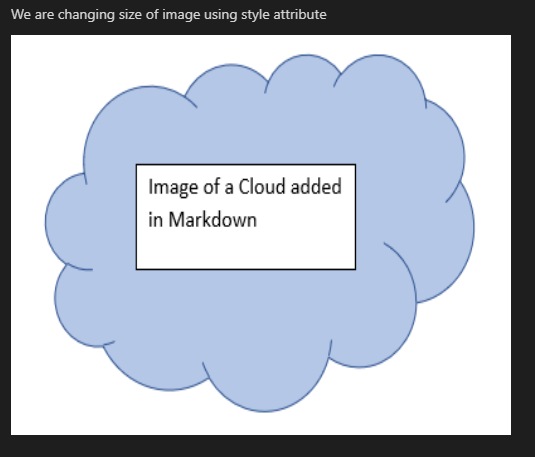
مثال نمبر 05:
ہم ایک اور تصویر شامل کر رہے ہیں۔ لیکن اس مارک ڈاؤن کوڈ میں، ہم تصویر کا سائز تبدیل نہیں کرتے ہیں۔ تصویر کا سائز تبھی تبدیل ہوتا ہے جب ہم نے ' ' ٹیگ استعمال کیا ہو۔ ہم نے '!' ڈال دیا اور پھر مربع بریکٹ کے اندر متن شامل کریں جو کہ 'Sun Image' ہے۔ مربع بریکٹ کو بند کرنے کے بعد، ہم قوسین لگاتے ہیں جس میں ہم نے تصویر کا نام 'New_sun.png' ڈالا ہے اور پھر متن شامل کریں جو ماؤس اوور پر ظاہر ہوگا۔ تصویر کا اصل سائز نتیجہ میں ظاہر ہوگا۔

سورج کی تصویر دکھائی گئی ہے جیسا کہ ہم نے اس تصویر کو مارک ڈاؤن کوڈ میں شامل کیا ہے۔ اس کے علاوہ، تصویر کا اصل سائز نظر آتا ہے کیونکہ ہم ' ' ٹیگ کا استعمال کیے بغیر تصویر کے سائز کو ایڈجسٹ نہیں کر سکتے۔
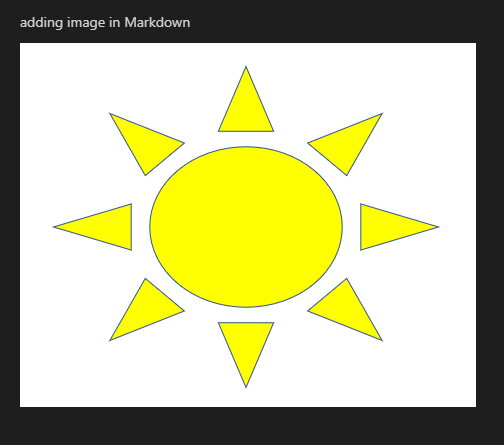
مثال نمبر 06:
' ' ٹیگ کو استعمال کرتے ہوئے، اب ہم اس تصویر کا سائز تبدیل کر رہے ہیں۔ سب سے پہلے، ہم اس تصویر کا نام یا راستہ شامل کرتے ہیں جس کے سائز کو ہم 'src' فیلڈ میں تبدیل کرنا چاہتے ہیں۔ تصویر کی 'چوڑائی' اور 'اونچائی' دونوں کو '300' میں تبدیل کر دیا گیا ہے۔ تصویر کا سائز اب بدل گیا ہے۔ پیش نظارہ ونڈو تصویر کا نیا سائز دکھاتا ہے۔

تصویر کی چوڑائی اور اونچائی دونوں کو '300' میں تبدیل کر دیا گیا ہے۔
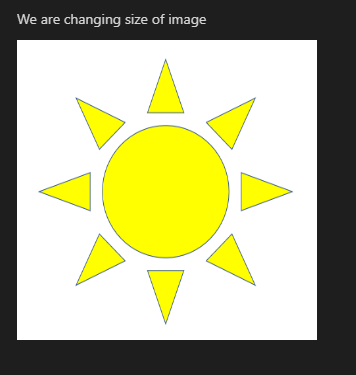
مثال نمبر 07:
تصویر کی 'چوڑائی' اور 'اونچائی' کی اقدار کو فیصد میں ترتیب دینے سے، ہم آسانی سے ان جہتوں کو تبدیل کر سکتے ہیں۔ ہم دونوں نے تصویر کی 'چوڑائی' اور 'اونچائی' کو '40%' میں ایڈجسٹ کیا اور پھر اس ٹیگ کو بند کردیا۔

یہ تصویر ہے جس کی اونچائی 40% ہے اور اس کی چوڑائی بھی 40% ہے۔ ہم نے تصویر کا نام شامل کرنے کے بعد اس چوڑائی اور اونچائی کو ' ' ٹیگ کے اندر شامل کیا ہے۔
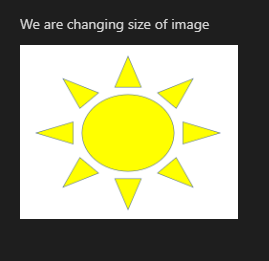
مثال نمبر 08:
اب، ہم مارک ڈاون میں تصویر کا سائز تبدیل کرنے کے لیے ' ' ٹیگ میں 'style' وصف استعمال کر رہے ہیں۔ ہم نے تصویر کا نام اور 'alt' وصف شامل کرنے کے بعد 'سٹائل' وصف میں قدروں کے طور پر 'چوڑائی اور اونچائی' کو شامل کیا۔ ہم جس 'چوڑائی' کی وضاحت کرتے ہیں وہ '450px' ہے، جبکہ 'اونچائی' کو بھی '450px' میں ایڈجسٹ کیا گیا ہے۔ تصویر کا سائز اب چوڑائی اور اونچائی کی ان نئی اقدار کے مطابق مناسب طریقے سے تبدیل ہو جائے گا۔
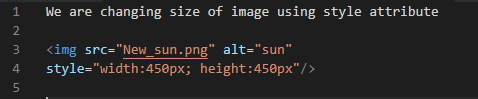
اب، اس کوڈ کا نتیجہ پیش نظارہ ونڈو میں بھی دکھایا گیا ہے جو نیچے دکھائی دے رہی ہے۔ ذیل میں اس تصویر کی چوڑائی اور اونچائی دونوں اب '450px' ہیں۔
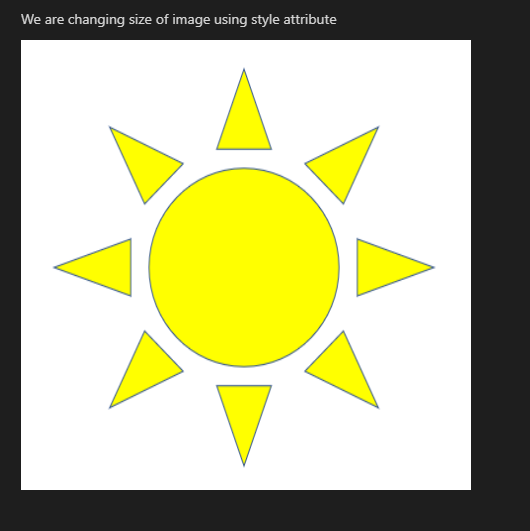
نتیجہ:
ہم نے اس گائیڈ میں تصویروں کو شامل کرنے کے تصور کو تفصیل سے دریافت کیا ہے اور ہم نے یہ بھی دریافت کیا ہے کہ مارک ڈاؤن میں تصویر کے سائز کو کیسے تبدیل کیا جائے۔ ہم نے مارک ڈاؤن میں تصاویر کو شامل کیا ہے اور ' ' ٹیگ کی مدد سے ان کے سائز میں ترمیم کی ہے اور یہ دکھایا ہے کہ یہ سب مارک ڈاؤن میں کیسے کیا جاتا ہے۔ ہم نے تعداد کے ساتھ ساتھ فیصد میں چوڑائی اور اونچائی کی قدریں ڈال کر تصویر کا سائز تبدیل کیا ہے۔ مارک ڈاون میں تصویر کے سائز کو اپ ڈیٹ کرنے یا اس میں ترمیم کرنے کے لیے ہم نے '
' ٹیگ میں سٹائل کے وصف کو بھی استعمال کیا ہے۔